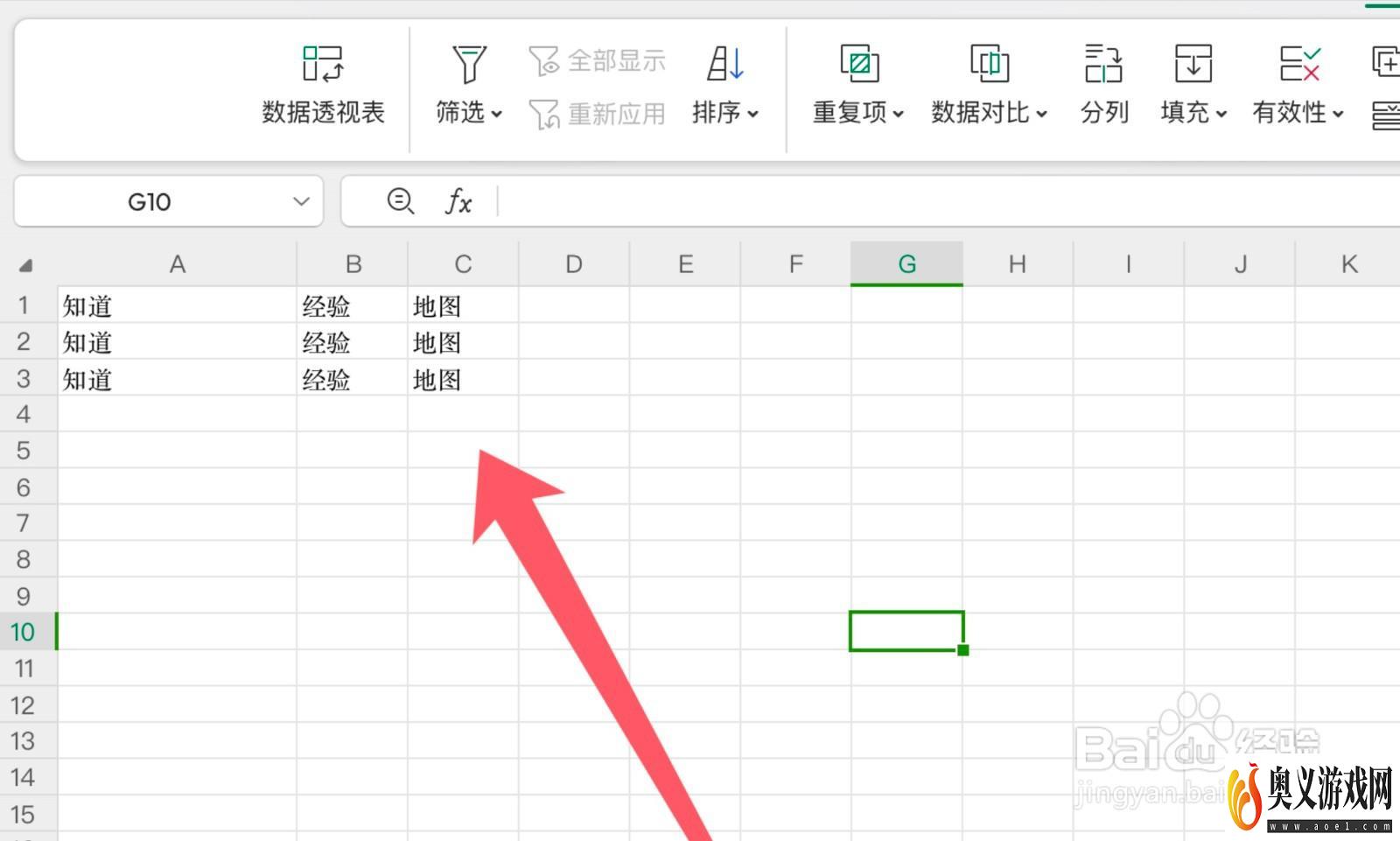来源:互联网 | 时间:2023-09-03 23:06:31
wps表格单元格怎么拆分,下面简单教一下大家。1、首先我们打开WPS,进入表格界面点击选择单元格内容。2、接着我们点击顶上的【数据】。3、然后点击选择【分列】。4、这里直接点击【下一步】。5、接着我们输入单元格里不需要保留的符号,如【、】作
wps表格单元格怎么拆分,下面简单教一下大家。
1、首先我们打开WPS,进入表格界面点击选择单元格内容。
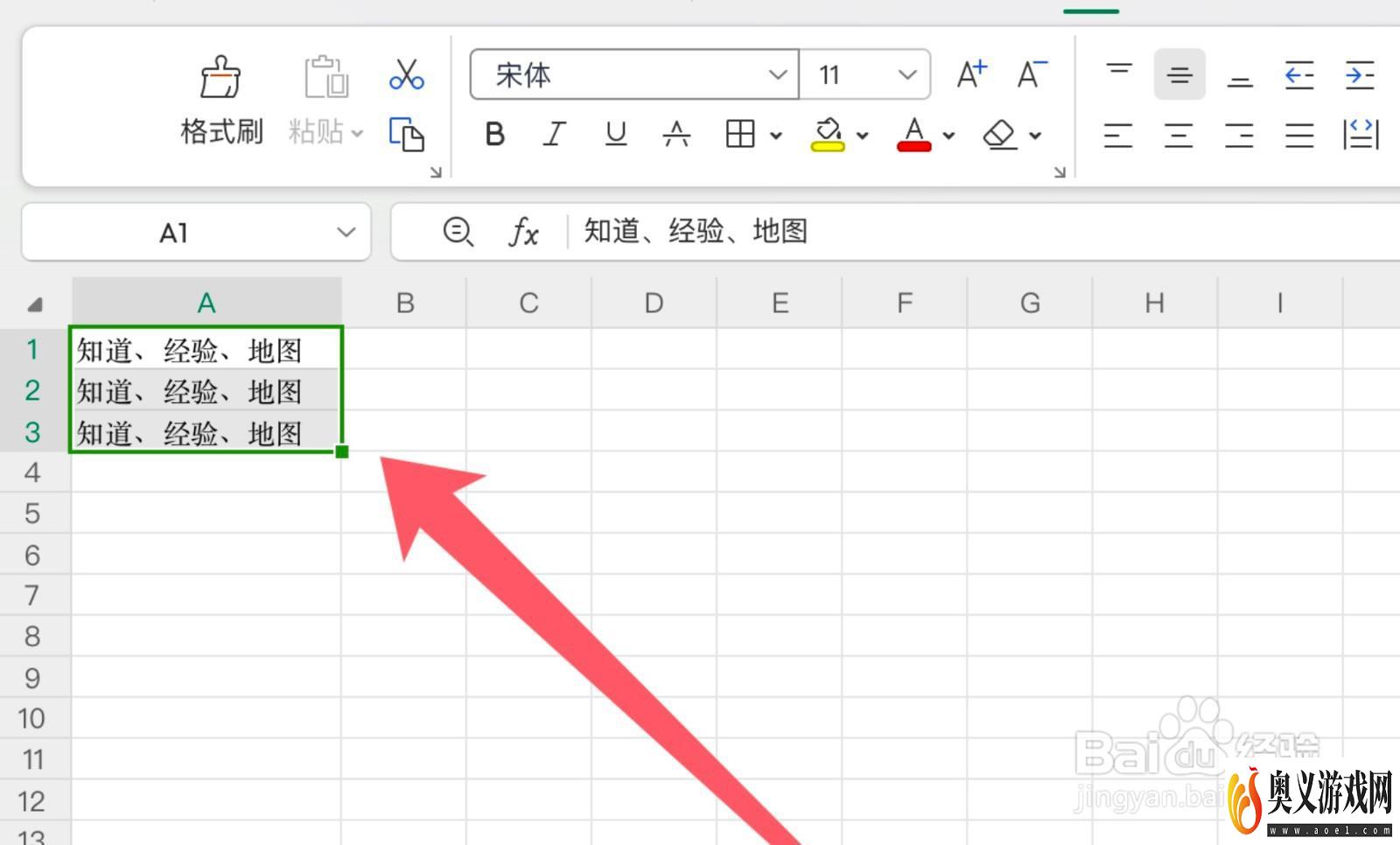
2、接着我们点击顶上的【数据】。
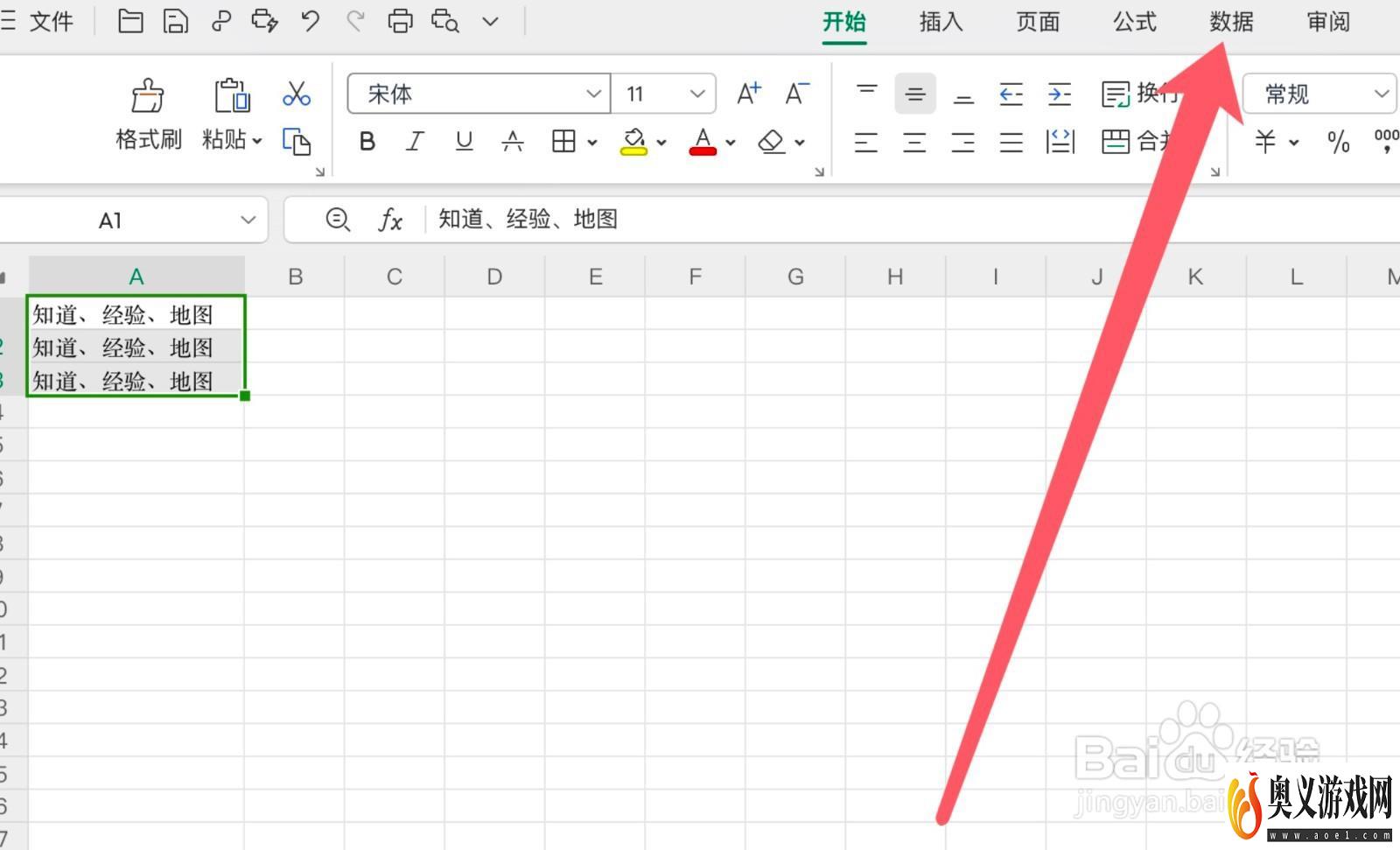
3、然后点击选择【分列】。
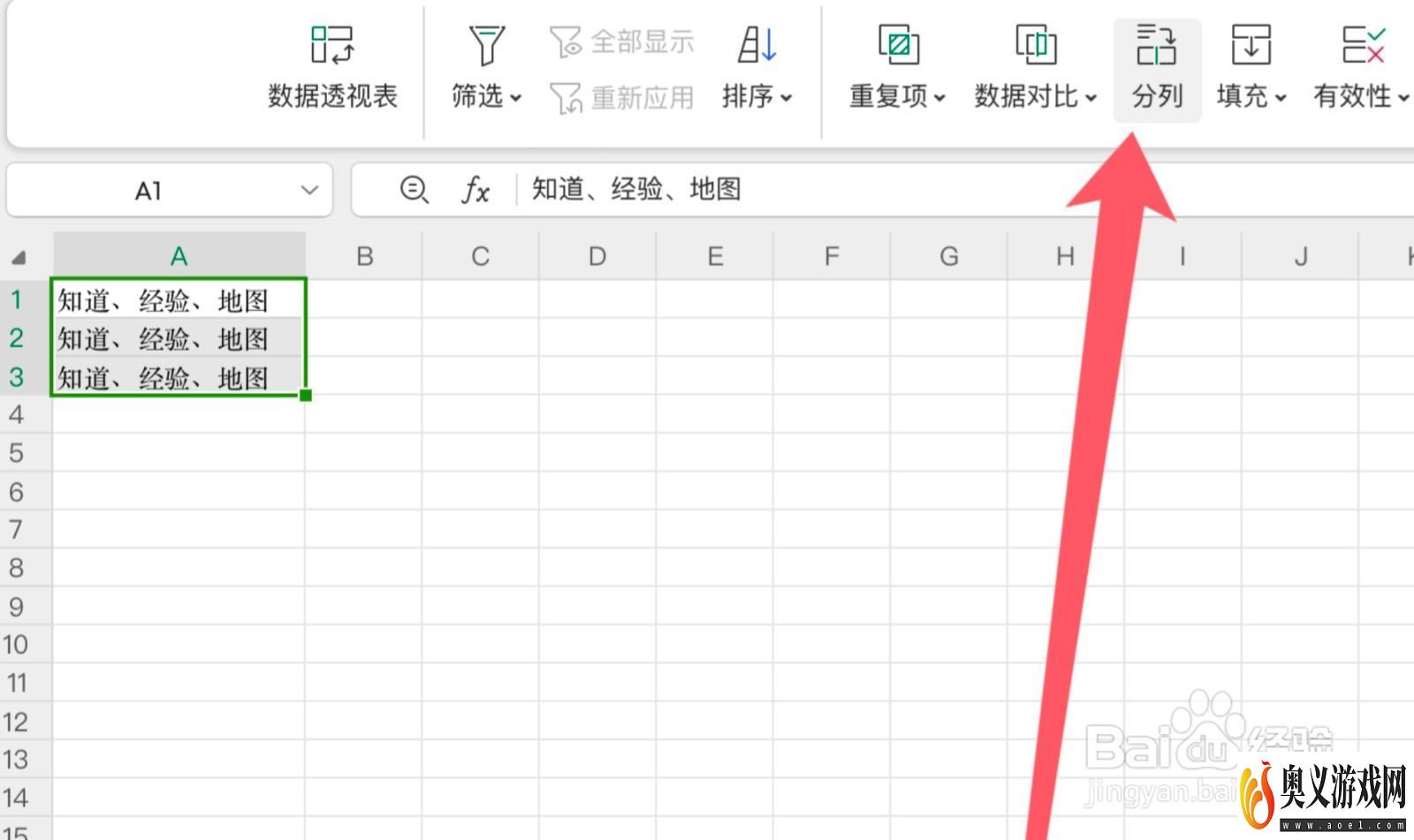
4、这里直接点击【下一步】。
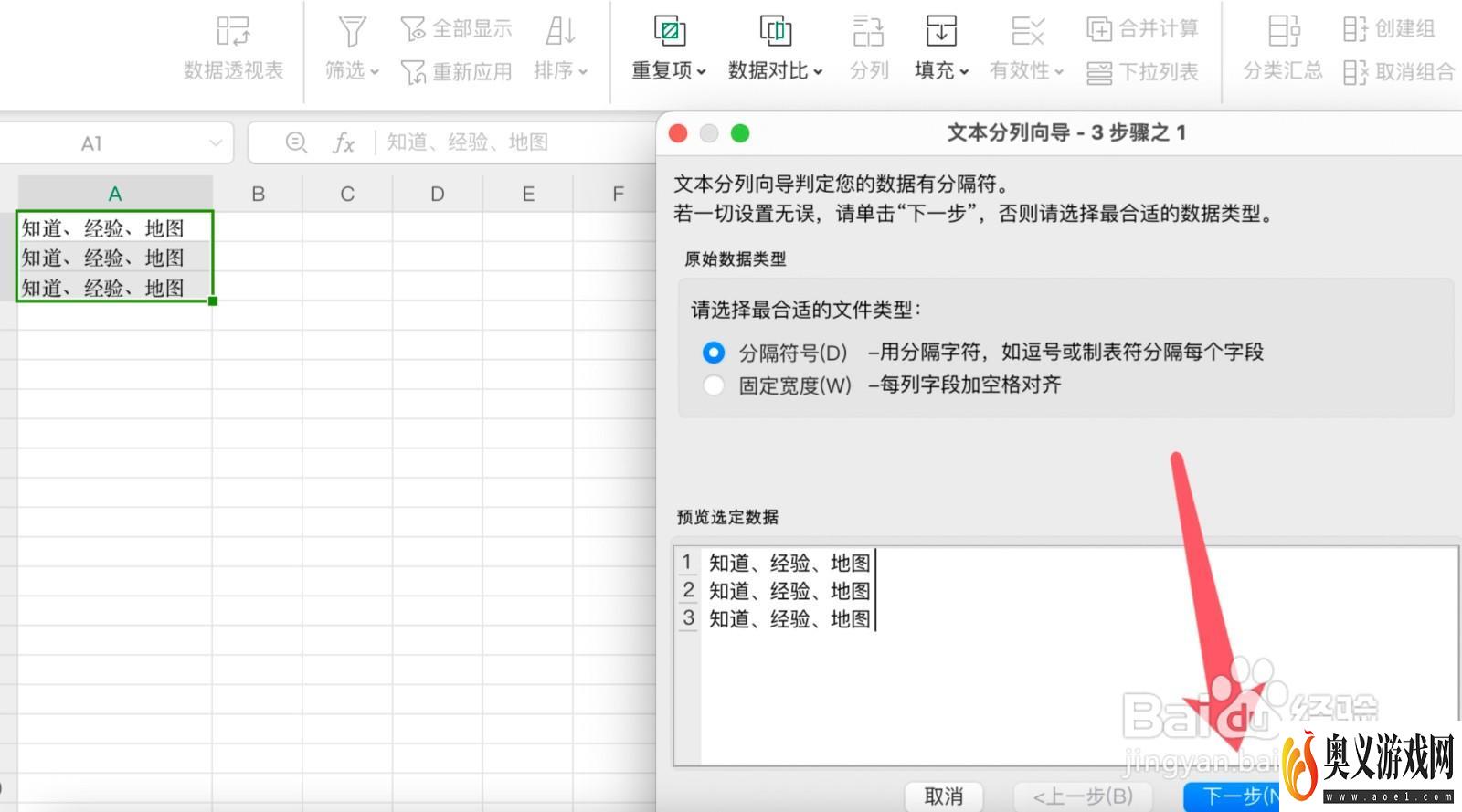
5、接着我们输入单元格里不需要保留的符号,如【、】作为分列点,然后我们勾选【其他】输入【、】,点击【下一步】。
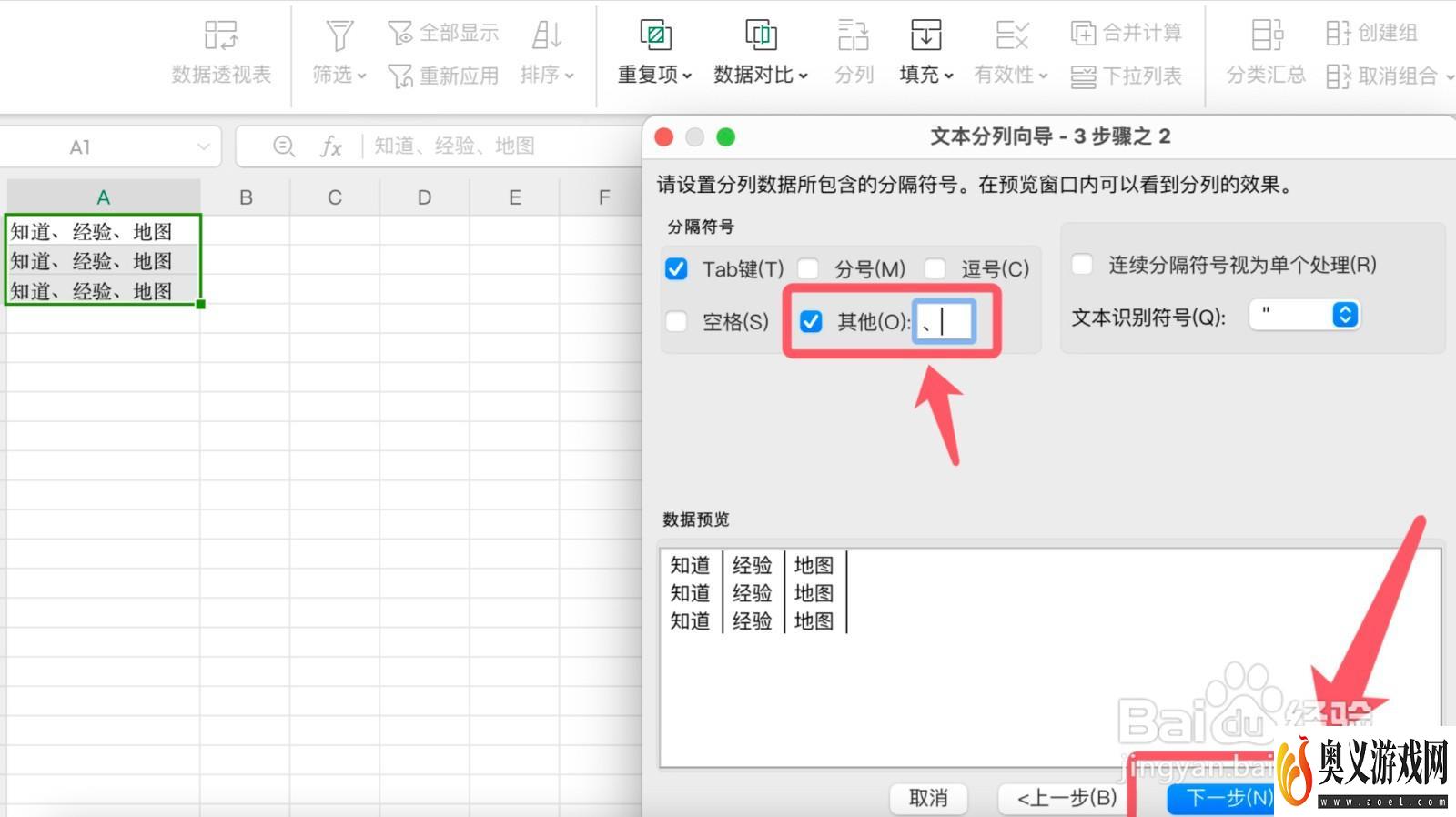
6、接着点击【完成】。
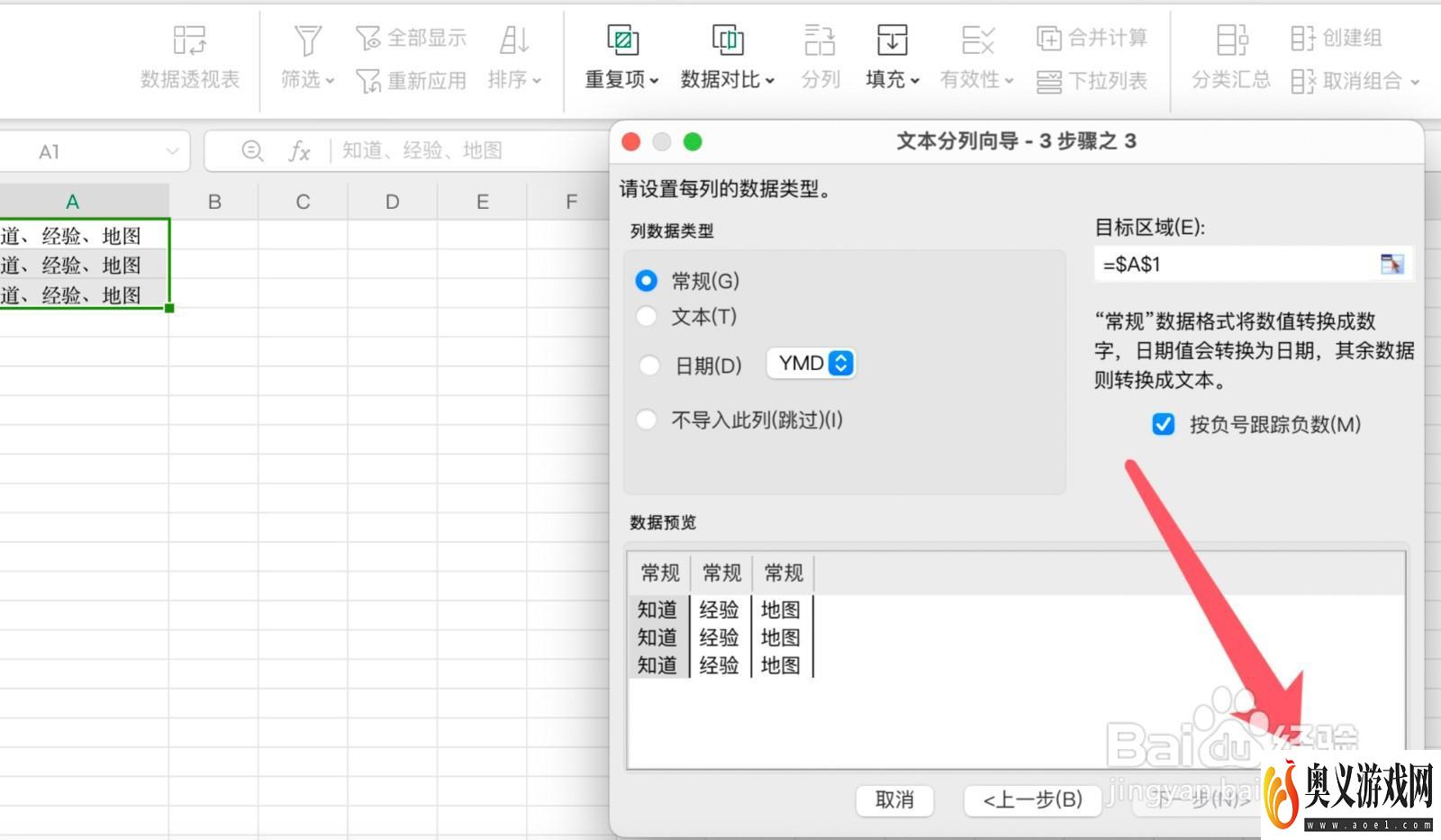
7、这样单元格就拆分完成了,如图所示。